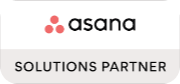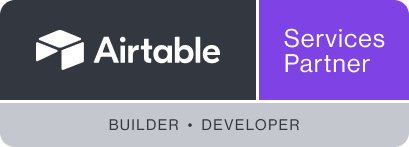Weitere Videos zur Steigerung der Effektivität Ihres Teams finden Sie hier.
In den letzten Wochen hat Asana die eigene Aufgabenliste aktualisiert. Damit gehen einige fundamentale Veränderungen einher. Da die bisherigen Automatismen (z.B. Shortcuts) nicht mehr funktionieren, ist das neue Update wirklich ein Breaking Change.
Aus diesem Grund zeigen wir Dir in diesem Artikel die Änderungen, Vor – und Nachteile sowie unsere Empfehlungen, um bestmöglich mit der neuen Ansicht zu arbeiten.
Zunächst die wichtigsten Veränderungen:
- Änderung: Board-Ansicht Es gibt jetzt auch eine Board-Ansicht für die MyTask-Liste. Genau wie in einem Projekt kann man zwischen Listen- und Board-Ansicht wechseln.
- Änderung: Benutzerdefinierte Abschnitte Man kann der eigenen Aufgabenliste ab sofort beliebig viele Abschnitte hinzufügen. Diese befinden sich dann nicht mehr eine Ebene unter den Abschnitten, sondern sind auf der ersten Ebene sichtbar. Das ging früher nicht. Außerdem kann man die Abschnitte jetzt auch umbenennen. Das heißt, man hat völlige Freiheit, wie man seine Aufgabenliste jetzt benennt und strukturiert. Hier kann man auch eigene Produktivitätstechniken wie etwa Kanban, GTD oder Eisenhower einfügen. Wichtig: Die erste Spalte hieß früher “Kürzlich zugewiesen” oder “Recently Assigned”. Unabhängig davon, wie Du Deine Abschnitte in der neuen Ansicht benennst, landen neue Aufgaben auch weiterhin immer unter der ersten Spalte. Also die Spalte, die früher “Kürzlich zugewiesen” hieß.
- Änderung: Eigene Regeln Die automatische Zuweisung in die Abschnitte “Heute”, “Demnächst” und “Später” – basierend auf den Fälligkeitsdaten – entfällt. Früher war es so, dass sich eine Aufgabe 7 Tage vor ihrer Fälligkeit automatisch in den Abschnitt “Demnächst” bewegt hat und am Tag ihrer Fälligkeit in den Abschnitt “Heute”. Nun gibt es dafür Regeln in MyTasks, um das zu replizieren und noch umfangreicher zu machen. Wenn man also weiterhin möchte, dass sich Aufgaben basierend auf dem Fälligkeitsdatum in eine bestimmte Spalte verschieben, erstellt man dafür eine Regel. Das geht über den Abschnitt “Anpassen”, den Du oben rechts in Deiner Aufgabenliste findest. Unsere Empfehlungen dazu folgen später im Artikel.
Die Vor- und Nachteile der neuen MyTask-Liste:
Die Vorteile sind klar:
Die Board-Ansicht ist beliebt und bringt endlich die Ansicht, die sich viele Nutzer gewünscht haben. Man muss jetzt nicht mehr ein privates Projekt in der Board-Ansicht anlegen und alle Aufgaben dort rein spiegeln.
Mit den Regeln innerhalb der Aufgabenliste kann man neue Möglichkeiten nutzen, um die eigenen Aufgaben und die dazugehörigen Strukturen besser – und vor allem individuell – zu automatisieren.
Dennoch bringt die neue Ansicht auch Nachteile mit sich:
Nach der aktuellen Umstellung wirkt die MyTask-Ansicht zunächst als wäre sie “kaputt”. Das liegt unter anderem daran, dass die Shortcuts Tab Y, U, L nicht mehr funktionieren. Damit konnte man die Aufgaben in die verschiedenen Abschnitte verschieben. Wer die Shortcuts genauso gerne genutzt hat wie wir, muss sich jetzt neue Regeln aufsetzen. Auch die automatischen Zuweisungen in die jeweiligen Abschnitte (z.B. eine Woche vor dem Fälligkeitsdatum in den Abschnitt “Demnächst”) funktionieren nicht mehr. Diese Automatismen muss man sich nun mit individuellen Regeln selbst nachbauen. Unsere Empfehlungen dafür folgen gleich im Artikel.
Ein weiterer Nachteil: Wenn man kein richtiges System aufbaut, können die Abschnitte schnell unübersichtlich werden.
Damit jedoch genau das nicht passiert und die Aufgabenliste ein übersichtlicher Ort für die Organisation der eigenen Aufgaben bleibt, kommen wir jetzt zu unseren Empfehlungen. Wir beginnen mit den neuen Möglichkeiten in Bezug auf die Ansicht:
Die Board-Ansicht empfiehlt sich wenn:
Du viel im kreativen Bereich arbeitest und zum Beispiel Bilder direkt in den Tasks sehen willst.
… oder wenn Du im Kanban Stil mit Fortschritten arbeiten möchtest (Zum Beispiel: Backlog, ToDo, Doing, Done). Hier empfiehlt es sich eine Regel einzustellen: „Wenn Task erledigt, dann schiebe in Done“. Und „Wenn Task in Done geschoben wird, dann erledigen“.
Nice-to-have ist außerdem ein weiteres neues bzw. eigentlich altes Feature, dass es damals schon mal gab: Die Aufgaben, welche man an einem Tag erledigt hat, werden mitgezählt. Das ist in der obersten Leiste der Board-Ansicht erkennbar.
Die Listen-Ansicht empfiehlt sich wenn:
Man mehr Infos (Custom Fields wie Tags, Datum, Abhängigkeiten etc.) sehen will.
Wenn Du generell in der klassischen ToDo-Listen Ansicht arbeiten und Dich strukturieren willst.
Wenn Du viel mit Tags arbeitest.
…oder wenn Aufgaben in mehreren Projekten liegen.
Wir bei BridgeFlow bevorzugen die Listen-Ansicht und arbeiten zu 90% damit.
Nun kommen wir zu unseren Empfehlungen in Bezug auf die Benennung, sowie zu den Strukturen und Regeln in der MyTask-Liste.
Wir empfehlen nach Priorität zu sortieren.
Unser Best-Case-Aufbau und Prozess ist es, die Abschnitte wie folgt zu benennen und prozessieren. Damit hat man ein einfaches, aber sehr effektives System, und klaren Fokus auf die wichtigsten Aufgaben:
1. Abschnitt: Task Inbox (früher: “Kürzlich zugewiesen”)
Hier landen alle Deine neuen Aufgaben, die Du z.B. 1x Tag aktiv abarbeitest und entscheidest, wann und mit welcher Prio Du daran arbeiten willst.
Über den Shortcut Tab+Y (der früher auf “Heute” oder “Today” geschoben hat) öffnet sich in der Aufgabe die Leiste mit allen Abschnitten, die Du angelegt hast, und von dort kannst Du mit der Pfeiltaste oder der Maus entscheiden, wohin die Aufgabe gehen soll, z.B. nach „Parked/Later“ wenn sie unwichtig und nicht dringend ist.
Du kannst auch mehrere Aufgaben anklicken (Maximal 50 gleichzeitig) und dann öffnet sich unten ein Balken von wo Du auf das Pfeil-Icon klickst und die Aufgaben dann per „Bulk“ verschieben kannst.
2. Abschnitt: Prio today (Alternative: Fokus Tasks, Wichtig etc.)
Hier landen Deine Top 3-5 Aufgaben, die Du heute bearbeiten willst. Das ist Dein Fokus, Deine Priorität für heute. 3-5 ist unser Erfahrungswert, den man am Tag schafft, ohne sich zu überfordern.
3. Abschnitt: Backlog this week (früher: “Demnächst”)
Hier parkst Du Aufgaben, die Du abarbeitest, sobald Deine Prio Liste leer ist bzw. die Aufgaben Du als nächstes abarbeiten willst.
Hier macht eine Regel Sinn: “Wenn Fälligkeitsdatum heute à Schiebe zu Prio oder Today Section” Warum? So verpasst Du Aufgaben, die tatsächlich eine Deadline haben, nicht. Das ist ein Ersatz für die frühere Funktion, bei welcher Aufgaben in “Heute” geschoben wurden, sobald das Fälligkeitsdatum das heutige Datum war.
4. Abschnitt: Parked / Later
Hier landen die Aufgaben, die früher in “Later/Später” lagen und die Du erst in ein paar Wochen aktiviert haben willst.
Auch hier macht eine Regel Sinn: “Wenn eine Aufgabe in 7 Tagen fällig ist, verschiebe sie in den Abschnitt Backlog this week”. Auch das wäre wieder ein Ersatz für die alte Funktion Aufgaben von „Später” nach „Demnächst ”zu schieben, sobald das Fälligkeitsdatum noch 7 Tage entfernt ist.
5. Abschnitt: Recurring Tasks oder wiederkehrende Aufgaben
Hier behältst Du alle Aufgaben, die regelmäßig anfallen. So sind sie von Deinen einmaligen Tasks getrennt und Du kannst Dir z.B. einen Blocker jeden Nachmittag für 30 Minuten stellen, an dem Du die wiederkehrenden Aufgaben abarbeitest.
6. und letzter Abschnitt: Referenzen
Hier speicherst Du alle Aufgaben die als Referenzen gelten, z.B. Artikel, Podcasts, Kontakte usw. also all das was keine direkten Aufgaben sind.
Natürlich gibt es in der neuen Aufgabenansicht weitere Sortierungsmöglichkeiten, die Du nutzen kannst:
So zum Beispiel die Sortierung nach Kanban, die bereits oben im Artikel erwähnt wurde. Das macht besonders im kreativen Bereich Sinn oder wenn man agile Methoden zur Abarbeitung nutzt.
Weiterhin kann man auch nach Umfang sortieren und die Abschnitte zum Beispiel in “Quick Wins” für alle kurzen Aufgaben, “Daily Tasks” für die täglichen Aufgaben und in “Larger Tasks” für alle größeren Projekte umbenennen.
Eine weitere Möglichkeit ist die Sortierung nach Eisenhower.
Die Methode ist beliebt, um Aufgaben auch nach Priorität zu sortieren und abzuarbeiten.
1. Abschnitt Wichtig / Dringend
Hier liegen alle Aufgaben, die man sofort selbst erledigen muss (wir empfehlen max. 3-5 Tasks pro Tag).
2. Abschnitt Wichtig / Nicht Dringend
Die Aufgaben sollte man terminieren und selbst erledigen. Das sind oft die Themen, die man immer vor sich hinschiebt, die aber einen großen Impact haben z.B. die neue Vertriebsstrategie endlich zu bearbeiten. Hier empfiehlt es sich, einen Blocker im Kalender zu setzen und diese Zeit dann auch wirklich dafür zu nutzen.
3. Abschnitt Nicht Wichtig / Dringend
Diese Aufgaben sollte man an kompetente Kollegen delegieren.
4. Abschnitt Nicht Wichtig / nicht dringend
Die Aufgaben sollte man nicht bearbeiten –> sie gehören eigentlich in den Papierkorb.
Wir empfehlen nicht nach Datum zu sortieren. Warum? Weil das unserer Erfahrung nach fast nie funktioniert: Man nimmt sich drei Aufgaben für den Vormittag, drei für den Nachmittag und drei für den Abend vor – in der Theorie schön und gut – aber es muss nur ein Kunde anrufen und etwas Dringendes benötigen, was nicht geplant war, oder ein spontanes Meeting einberufen werden und schon ist die ganze Planung hinfällig. Deshalb empfehlen wir die Sortierung nach Fälligkeitsdatum nicht. Wir empfehlen von allem die Sortierung nach Prioritäten.
Übrigens speichert Asana die letzte MyTask-Ansicht als Standardansicht und Du kommst wieder zurück auf die Listen- oder Board-Ansicht, wenn Du diese das letzte Mal offen hattest.
Du hast Dich an die bisherige Aufgabenansicht gewöhnt und möchtest sie weiterhin nutzen? Kein Problem, mit wenigen Schritten kannst Du Dir die “alte” Ansicht nachbauen. So funktioniert’s:
- Benenne die Abschnitte in Deiner Aufgabenliste um:
(Klicke dazu einfach auf die jeweiligen Namen)
Abschnitt #1: Zuletzt zugewiesen
Abschnitt #2: Heute
Abschnitt #3: Demnächst
Abschnitt #4: Später - Erstelle zwei Regeln:
(Klicke dazu in Deiner MyTask-Liste oben rechts auf “Anpassen” und dann auf “Regel hinzufügen”)
Regel #1: Wenn das Fälligkeitsdatum näher rückt (1 Woche vorher), dann verschiebe die Aufgabe in den Abschnitt Demnächst.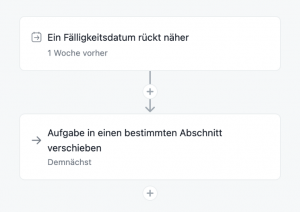
Regel #2: Wenn das Fälligkeitsdatum näher rückt (heute fällig), dann verschiebe die Aufgabe in den Abschnitt Heute.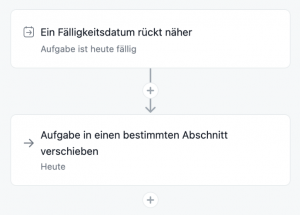
Damit funktioniert wieder alles so wie vorher – vorausgesetzt Du weist Deinen Aufgaben immer ein Fälligkeitsdatum zu.
Noch mehr Input, viele Tipps und Tricks und hilfreiche Informationen zur Steigerung Deiner Effektivität erhältst Du in unserer Asana Academy. Damit haben wir ein Coaching Programm für Dein ganzes Team gebaut, in dem Du unser Asana Wissen aus über 10 Jahren Erfahrung in praxisorientierten Modulen erhältst. Einer unserer Experten begleitet Dich über 2 Monate hinweg jede Woche in einem Check-In Video Call, bespricht alle Fragen und hilft Dir, Asana perfekt aufzubauen und im Team zu etablieren.
Zusammengefasst: Mit der Asana Academy von BridgeFlow kannst Du alle Mitarbeiter flexibel und ohne Terminbindung schulen, sodass jeder im eigenen Tempo lernen kann. Du erhältst erprobte Best-Case-Prozesse aus verschiedenen Branchen und praxisorientierte Übungsaufgaben. Außerdem ist die Academy immer aktuell auf die neueste Asana-Version angepasst.
Also, worauf wartest Du noch? Über diesen Link kannst Du einen kostenlosen Beratungstermin mit einem Asana Experten vereinbaren.